Jak rozwiązać iPhone'a iPhone'a firmy Apple
Jeśli na przykład przygotowujesz swój iPhone na sprzedaż, bardzo ważne jest usunięcie z niego wszystkich informacji powiązanych z Tobą, w tym wycofanie z konta Apple ID. Poniżej porozmawiamy o tym, jak można to zrobić.
Treść
Untie identyfikator Apple iPhone
Konto Apple ID jest kluczowym narzędziem do korzystania z iPhone'a. Zwykle przechowuje wiele poufnych informacji, w tym powiązane karty bankowe, notatki, dane aplikacji, kontakty, kopie zapasowe wszystkich urządzeń i wiele więcej. Jeśli zamierzasz przenieść telefon do innych rąk, koniecznie wyloguj się z obecnego identyfikatora Apple ID.
Metoda 1: Ustawienia
Przede wszystkim należy rozważyć sposób wylogowania się z konta Apple ID, co pozwoli na opuszczenie konta przy zachowaniu danych na telefonie iPhone. Ta metoda jest wygodna w użyciu w przypadku konieczności zalogowania się na innych kontach.
Pamiętaj, że po zamknięciu Apple IDE za pomocą tej metody wszystkie dane iCloud i powiązane karty Apple Pay zostaną usunięte z urządzenia.
- Otwórz ustawienia. U góry nowego okna wybierz swoje konto.
- W dolnym okienku kliknij przycisk "Exit" . Jeśli wcześniej aktywowano funkcję "Znajdź iPhone" , musisz podać hasło do pomocy Apple Aidie.
- IPhone będzie oferować zapisanie kopii niektórych danych iCloud. Jeśli ta pozycja (lub punkty) nie zostanie aktywowana, wszystkie informacje zostaną usunięte. Aby zakończyć proces, naciśnij przycisk "Zakończ" .
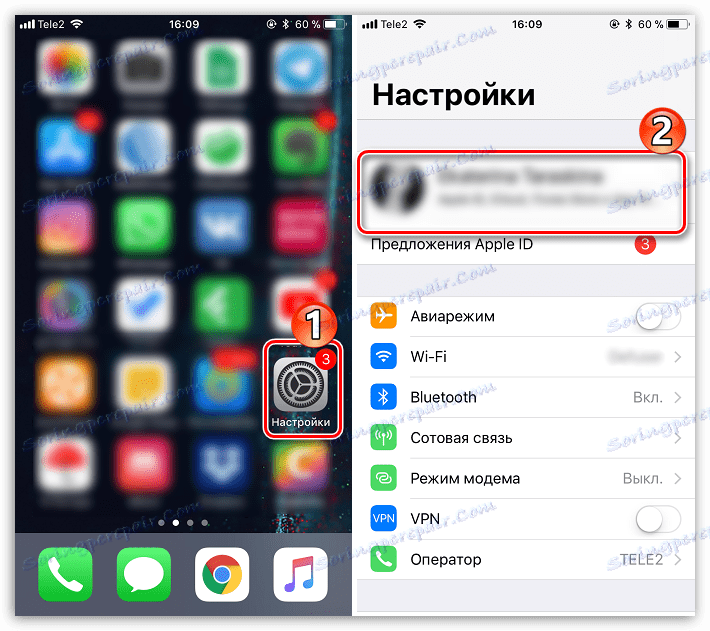
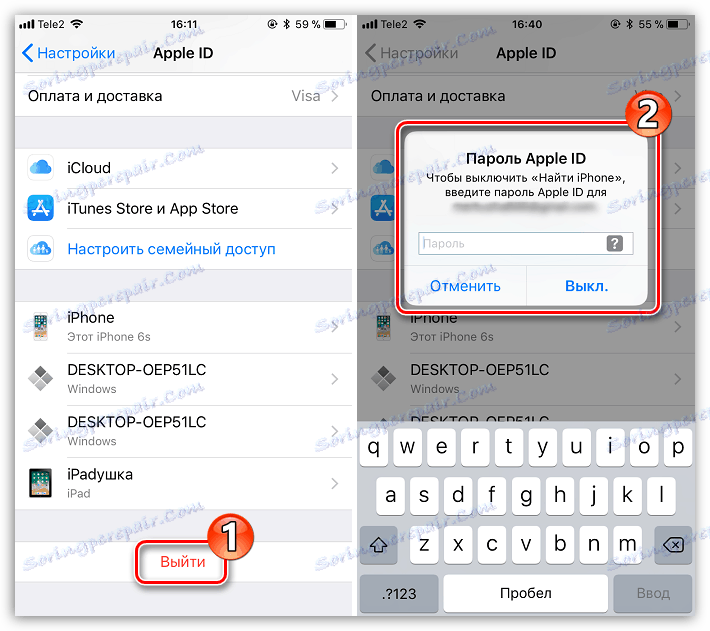

Metoda 2: App Store
Ta opcja wyjścia z Apple Aidy jest racjonalna do użycia w przypadkach, gdy musisz pobrać aplikację na swój telefon z innego konta.
- Uruchom App Store. Przejdź na kartę Dzisiaj i wybierz ikonę swojego profilu w prawym górnym rogu.
- Wybierz przycisk "Wyloguj" . W następnej chwili system opuści bieżący profil. Ponadto dane wyjściowe zostaną wykonane w sklepie iTunes Store.
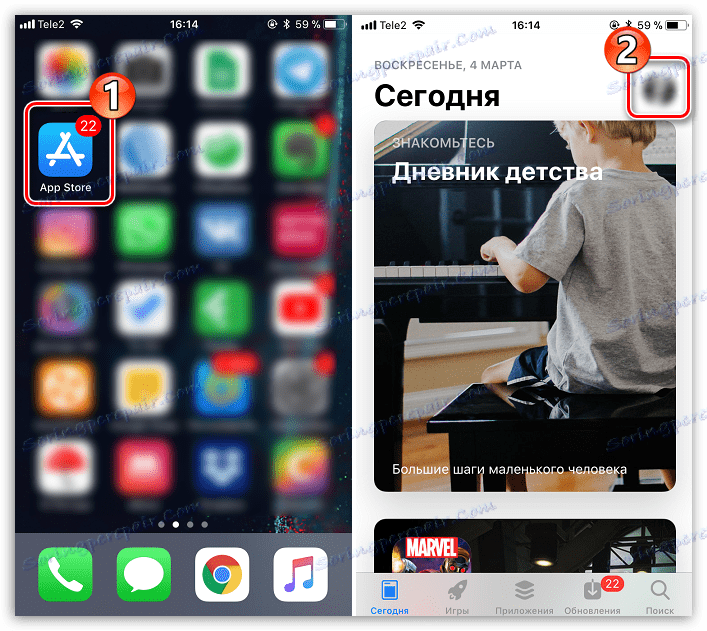
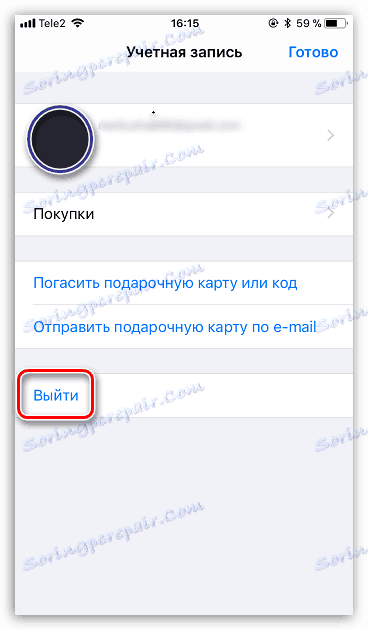
Metoda 3: Zresetuj dane
Ta metoda jest używana, jeśli chcesz nie tylko zamknąć Apple ID, ale także całkowicie usunąć zawartość z ustawieniami. Z reguły jest to sposób na wykorzystanie podczas przygotowywania iPhone'a do sprzedaży.
Więcej szczegółów: Jak wykonać iPhone'a z pełnym resetem
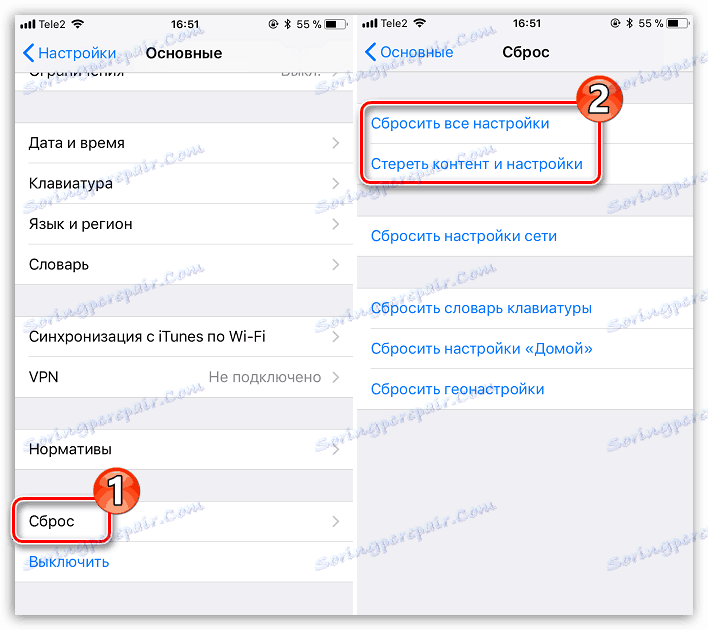
To wszystko na dziś. Mamy nadzieję, że ten artykuł był dla Ciebie pomocny.